7月23日に発売されたファーウェイのタブレット、HUAWEI MatePad 11をファーウェイジャパン広報よりお借りしていたので、レビューをお届けしよう。
パフォーマンスはもちろん、HarmonyOSの使い勝手やベンチマークのほか、第二世代のM-Pencilやスマートキーボードといったアクセサリーも試してみたので参考にしていただければ幸いだ。
▼動画でもレビューを公開しています。
結論:HUAWEI MatePad 11のよい点とイマイチな点
まず最初に簡潔に結論を。HUAWEI MatePad 11を使用し、よかった点とイマイチだった点をまとめた。
MatePad 11のスペック
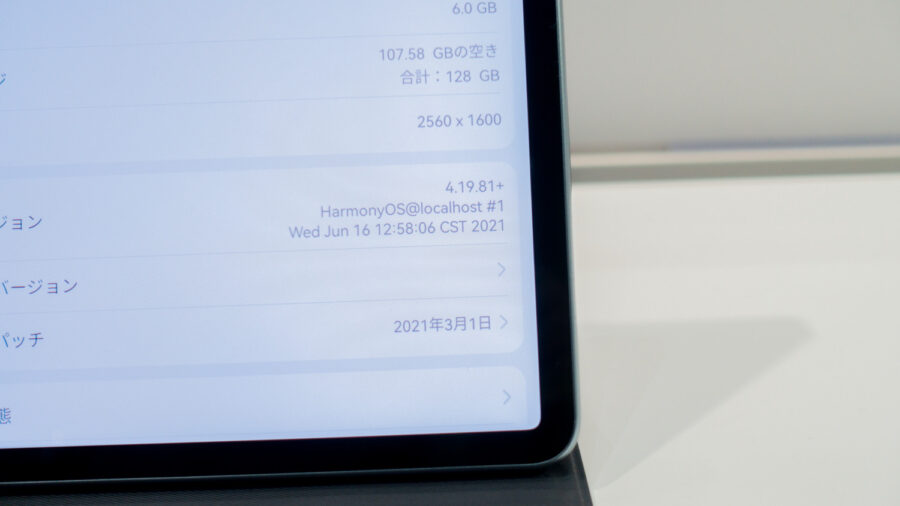
まずはMatePad 11の主なスペックを確認しておこう。
| OS | HarmonyOS 2 |
|---|---|
| ディスプレイ | 10.95インチIPS液晶(2560 × 1600ピクセル) |
| プロセッサ | Snapdragon 865 |
| メモリ / ストレージ | 6GB / 128GB |
| 背面カメラ | 約1300万画素 / F1.8 |
| インカメラ | 800万画素 / F2.0 |
| バッテリー | 約7,250 mAh |
| 急速充電 | 有線:22.5 W |
| モバイル通信 | 非対応 |
| ネットワーク | Wi-Fi 6対応、Bluetooth 5.1 |
| カラー | アイルブルー |
採用されているプロセッサーは、2020年のフラッグシップスマートフォンにも多く採用されていたSnapdragon 865。一応、既に型落ちという扱いのチップではあるものの、まだまだ市場に流通している数は多く処理性能についても申し分ない。
また、HUAWEI独自のKirinではなくさまざまなスマートフォンやタブレットに採用されるSnapdragonであるため、パフォーマンスや特徴を感覚的にイメージしやすい点もメリットだろう。
6GBのメモリと128GBのストレージは、ハイエンドスマートフォンと比較するとやや物足りないかもしれないが、国内のAndroidタブレットとしては間違いなく一線級。昨年登場した”Pro”の名を冠するハイエンドタブレット、MatePad Proとも数値的には変わらない。
デザイン

続いてMatePad 11の外観とデザインについて。
カラーバリエーションは、アイルブルーの1色。純粋なブルーというよりはシルバーの要素が強い、爽やかで落ち着いたカラーだ。キーボードと組み合わせられるという特徴からビジネスシーンでの導入を検討している方もいるかもしれないが、オンでもオフでもシーンを問わずに活用できる。
背面中央の「HUAWEI」ロゴ以外に装飾らしい装飾はなく、非常にシンプル。表面の処理はどちらかというとマットな仕上げだが、指で触れた質感はペタペタ・ツルツルといった印象。光の当たり方によっては、若干指紋が気になるかもしれない。

背面のカメラはシングルながらやや出っ張っているタイプ。そのため、カメラを下に向けた状態でデスクに置くと、わずかにカタカタと揺れてしまう。
筆者としては、MatePad 11はスマートキーボードの装着が前提であると考えているため気にはならなかったが、もしMatePad 11単体で使用したい場合は、別途ケースを装着した方がストレスなく使用できるかもしれない。

ちなみに、MatePad 11には指紋センサーは搭載されていない。生体認証として顔認証には対応しているが、インカメラは長辺側に搭載されているため、横向きに持つことを前提にデザインされているようだ。
顔認証の速度は非常に早く、キーボードケースを取り付けたMatePad 11を持ち上げた瞬間にほぼロック解除されている感覚。マスクが必須な時代である現状ではやや扱いにくいが、顔認証そのもののクオリティは非常に高い。
120Hz対応の高解像度ディスプレイ

ディスプレイは、10インチよりもわずかに大きい10.95インチ。IPS液晶パネルを採用し解像度も2560 × 1600ピクセルと高く、パッと見ただけでも素直に綺麗だと感じた。
上下左右のベゼルの太さはほぼ均一で、持ちにくさは感じない程度に細く設計されている。画面占有率は約86%に達し、野暮ったさも全く感じない。「広々」という言葉を使っても問題ないくらいには、十分な表示領域が確保されている印象だ。
また、「DCI-P3」を100%カバーしている点も見逃せない。シネマレベルの色域をサポートしており、実際YouTubeやAmazonプライムビデオなどでさまざまなコンテンツを再生してみたところ、コントラストの高い美しい映像で楽しめた。

最大120Hzの高リフレッシュレートに対応しているのも見逃せないポイントだ。設定 ⇒ ディスプレイと画面の明るさ ⇒ 画面のリフレッシュレートと進むと、以下の3つのモードが選択できる。
- ダイナミック:最大120Hzの読み込み速度を適用。バッテリー持続時間とのバランスをとる。
- 高:最大120Hzで読み込み、スムーズな視聴体験を提供。消費電力は増える
- 標準:読み込み速度を60Hzに抑えてバッテリー消費を抑える。
既にハイエンドスマートフォンで体験したことがある方なら共感していただけると思うが、120Hzのリフレッシュレートはとにかく滑らかで快適だ。
デフォルトではダイナミックに設定されており、基本的にはそのままでもいいと思ったが、コンテンツによって「絶対に120Hzに設定したい」「動きが少ないから60Hzでもいい」という希望があれば都度設定するような使い方もアリだろう。
また、MatePad 11のディスプレイは、ブルーライト低減とフリッカーフリーに関して、第三者機関であるテュフラインランドのデュアル認証を取得している。読書や動画に熱中して何時間もタブレットを見続けることがあるという方にとっては、負担軽減の効果が期待できる。
ベンチマークとパフォーマンス

続いては、気になるMatePad 11のパフォーマンスについて。
スペックは、冒頭でも述べた通りSnapdragon 865 + 6GB + 128GBという構成。ハイエンドスマートフォンに見慣れていると「まあまあかな」と感じるかもしれないが、日本で正式に販売されているAndroidタブレットのなかでは貴重なハイスペックモデルだ。
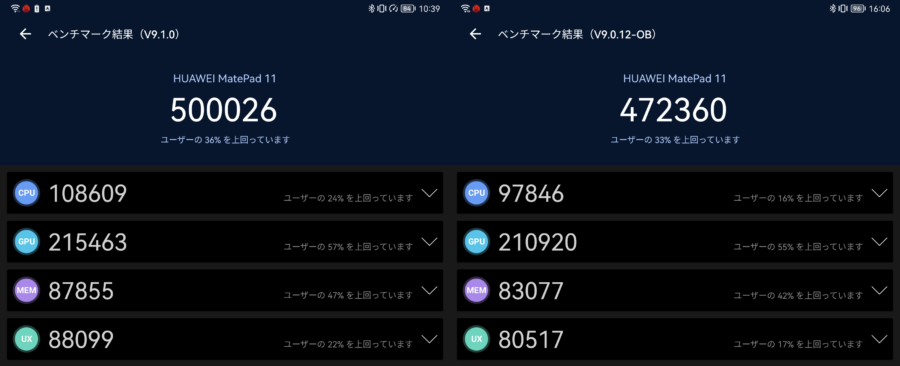
定番のベンチマークアプリAntutuによるベンチマークスコアは、通常時472360、パフォーマンスモード適用時500026。ちなみに、およそ1年前に登場しレビューしたMatePad ProのAntutuスコアは、通常時は451653、ハイパフォーマンスモードだと490738だったので、MatePad 11のスコアはわずかにアップしている。
ちなみに、Geekbenchのスコアはシングルコア451、マルチコア2266。AntutuにしろGeekbenchにしろ、ベンチマークスコアはあくまでも参考程度として見ていただければと思う。
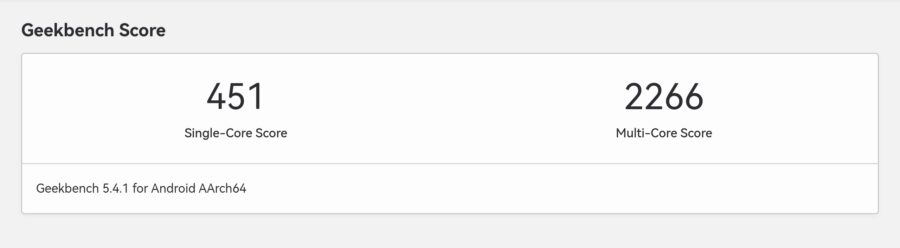
ベンチマーク以外にも、VivaldiブラウザからWordPressを開きこの記事を執筆したり、ゲームアプリをいくつかインストールしてプレイしてみたりもしたが、動作がモタついたり固まったりということはなく、スペックの不足を感じるシーンは全くと言っていいほどなかった。
前述の通りディスプレイも大きく非常にキレイなので、動画の視聴にもおすすめ。Harman Kardon監修のスピーカーは横向きの状態で左右に2基ずつ、合計4基搭載されており、広がりのあるサウンドを体験できた。
電池持ち

用途やリフレッシュレートの設定にもよるが、ファーウェイ公式サイトによるとMatePad 11は約12時間の電池持ちを実現しているとのこと。
バックグラウンドでAmazon Prime Musicを流しながらVivaldiで約2時間ほどWordPressの作業を行ったところ、100%だったバッテリーは84%まで減っていた。5~6時間充電なしで使用すると考えても、安心できる電池持ちと言える。
また、バッテリーの設定項目には、消費電力を犠牲に処理性能を最大化する「パフォーマンスモード」と、自動同期や視覚効果、パフォーマンスを抑えてバッテリー持続時間を延命する「省電力モード」が用意されている。
シーンに合わせてこれらのモードを使い分けると、さらに効率的な運用が可能になるはずだ。
HarmonyOSの使い心地は?

MatePad 11には、Androidではなくファーウェイ独自のHarmonyOSが採用されている。そこで生まれるのが、AndroidとHarmonyOS、どこがどのように違うのだろうか?という疑問。
結論を簡潔に述べてしまうと、両者にはほぼ違いがないと考えていただいて問題ない。ホーム画面や設定画面などはファーウェイユーザーであれば見慣れているEMUIであり、そのままではGMSが利用できないことを除けば、これといったAndroidとの違いを見つけることはできなかった。
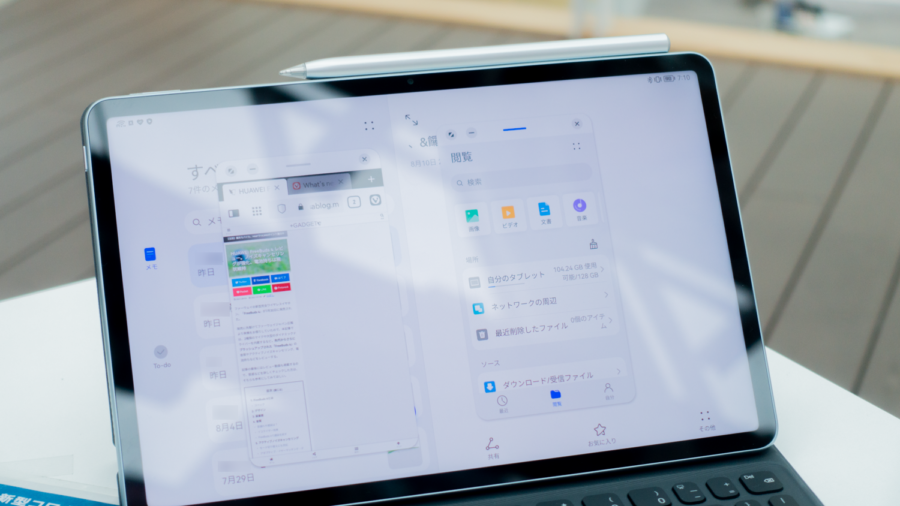
もちろん、HarmonyOSに特徴がないわけではない。HarmonyOSならではの機能として最もわかりやすいのは、マルチウィンドウだ。MatePad 11では、最大4つまでアプリをウィンドウ表示させ、切り替えながら使用できる。
ただし、全てのアプリをウィンドウ化できるわけではない。また、Vivaldiをウィンドウ化して表示したところ一部表示が崩れている場面もあったため、ややツメの甘さも感じた。
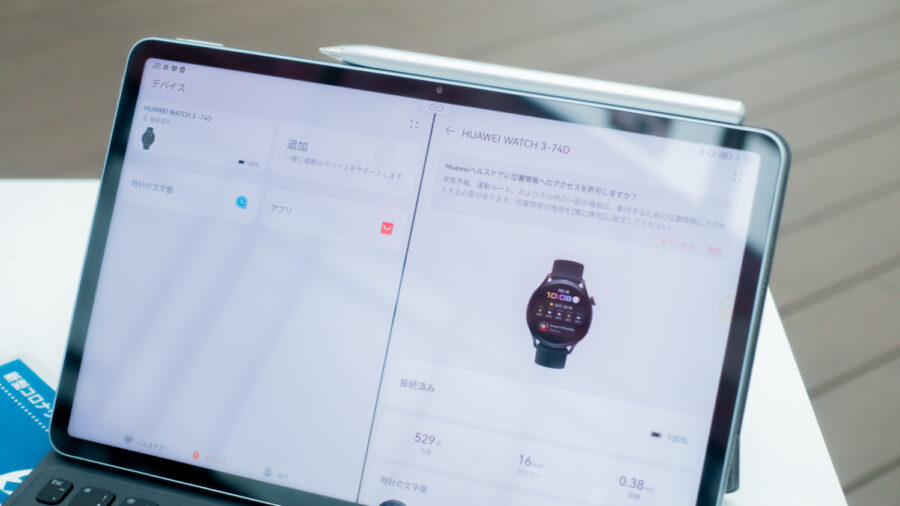
また、設定から「アプリマルチプライヤー」を有効にしていると、横画面での使用時に対応アプリが自動的に2画面で表示される。対応アプリは多いとは言えないものの、大画面を有効活用できるMatePad 11にぴったりな機能と言える。
スマホ & PCとの連携

また、HarmonyOSを搭載したMatePad 11最大のメリットは、ファーウェイ製のスマートフォンやノートPCなどとシームレスな連携ができること。
例えば、先程MatePad 11では最大4つのアプリをウィンドウ化して表示できると述べたが、それらとは別にファーウェイスマートフォンの画面を表示させることもできる。スマートフォンは画面を表示させるだけではなく、MatePad 11上から操作ができるほか、ファイルのドラッグ&ドロップやアプリのフルスクリーン表示なども可能だ。
スマートフォンとの連携も、画像のようにキーボード部分にかざすだけとお手軽簡単。メインのスマートフォンがファーウェイなら、活躍する機会が多い機能となりそうだ。

Windows 10搭載のノートPCであるMateBookシリーズとの連携にも対応。MatePad 11側にPCの画面を映して操作できる「ミラー」、MatePad 11をセカンドディスプレイとして使用できる「拡張」、ファイルをドラッグ&ドロップで受け渡しできる「連携」の3つのモードを選択できる。
特に、「ミラー」モードではスタイラスペンを使用してWindows 10を操作できるため、MatePad 11を液タブのように扱えるようになる。
クリエイティブな用途から作業の効率化まで、ユーザーのニーズに合わせてMateBookを自在に拡張可能だ。
Google Playの導入方法

GMSが利用できないMatePad 11では、アプリはファーウェイ独自のプラットフォームであるAppGalleryからインストールするのが基本。
AppGalleryで対応できない分は、自分でapkファイルを拾ってきてインストールしたり、apkファイルの検索からアップデートまで管理できるPetal検索を利用したり、Amazonアプリストアを利用したりなど、何らかの工夫が必要となる。
どうせ手間がかかるのであれば、いっそのことGoogle Playを導入してしまえばいいのでは?と考える方も多いだろう。実際、執筆時点でも適切に検索する能力さえあればGoogle Playを導入することはそれほど難しくない。

なかでも、MatePad 11にGoogle Playを導入する最もシンプルかつ簡単な方法をひとつだけ紹介しておこう。それは、「Gspace」というアプリをインストールすることだ。同アプリはAppGalleryに掲載されているため、アプリの導入に関しては正規の手段で行える。
インストールした「Gspace」アプリを開くと、YouTubeやGoogleマップといったGoogleアプリのアイコンがいくつか並んでいる。好きなアプリをタップするとGoogle Playに遷移するので、Googleアカウントでログインすれば通常通りアプリをインストール可能だった。
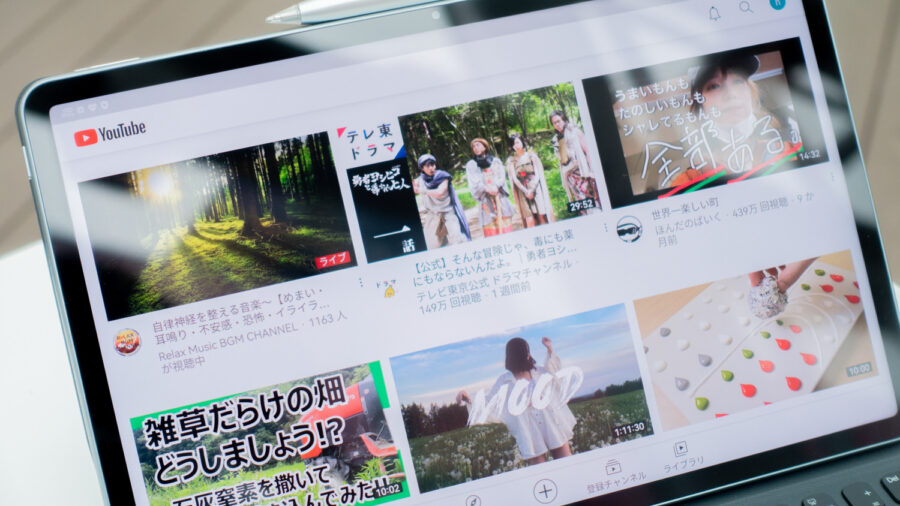
実際にインストールしたYouTubeアプリを起動してみた様子がこちら。一度「Gspace」を開き、そのなかのYouTubeアプリを開かなければいけないというワンクッションがあるものの、それ以外はトラブルなくYouTubeを利用できてしまう。
勘違いしないで頂きたいのは、あくまでもこういった手段があるというだけで、MatePad 11でGoogle Playを完全に利用できるわけではないということ。
この方法で銀行系のアプリやデータの引継ぎが必要なゲームアプリなどを導入しトラブルが発生しても、当サイトはもちろん誰も責任は取れない。もし利用したい場合は、自身の責任である点は大前提として、できるだけ慎重に行うべきだろう。
M-Pencilとスマートキーボード

MatePad 11は、第二世代のM-Pencilやスマートキーボードといったアクセサリーにも対応している。
M-PencilはMatePad 11の側面に近づけるだけ、スマートキーボードもマグネットで装着するだけですぐにMatePad 11がそれらを認識し、ポップアップが表示される。「設定からBluetoothの項目に進んでペアリングして・・・」という手間がかからないのは、地味ながら嬉しいポイントだ。
第二世代M-Pencil

第二世代のM-Pencilは、4096段階の筆圧感知に対応したスタイラスペン。HarmonyOS 2以降を搭載したタブレットのほか、Windows 11搭載の2 in 1マシンMateBook Eでも手書きが可能だ。
角の丸い緩やかな六角形を採用しており、そのうち1つの面だけが平たく設計されている。平たい面をMatePad 11の側面に近づければ、マグネットで吸着し固定しながらワイヤレスで充電が可能だ。
ペン先には透明な素材が使用されているが、これは画面にM-Pencilを走らせているとき、ペン先の位置を視認しやすくするための配慮とのことだ。

手書き入力は、細かな筆圧検知のほか遅延の少なさと最大120Hzのリフレッシュレートもあってか、非常に滑らかでスムーズ。
M-Pencilの筆圧検知は、プリインストールされているメモアプリのほか定番のイラストアプリであるアイビスペイントでも利用できる。AppGalleryに掲載されているイラスト系アプリは多いとは言えないため、イラスト用途での購入を検討している場合はアイビスペイントを気に入るかどうかが重要なポイントになりそうだ。
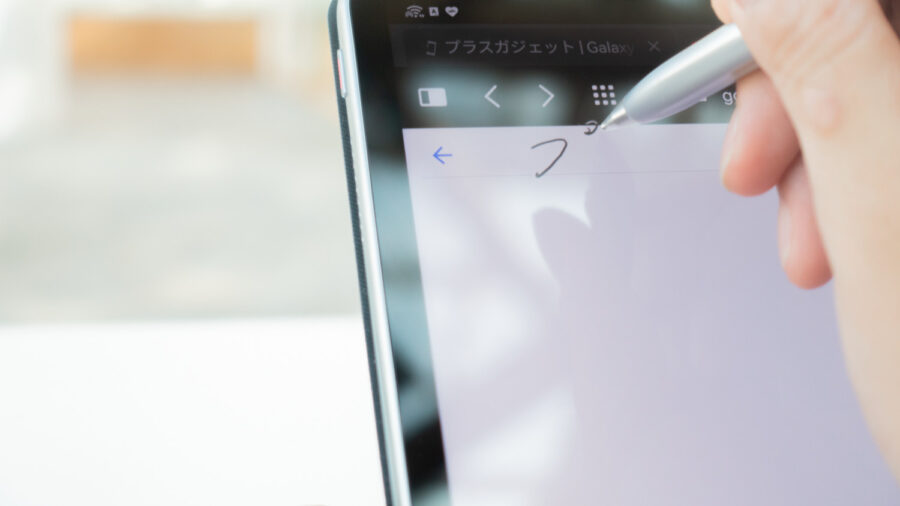
M-Pencilは、イラストだけではなく指の代わりとしてタッチ操作も可能。スワイプしたりタップしたりといった操作ができるのは当然だが、個人的に気に入ったのが検索窓に直接手書きできる機能だ。
メモアプリやファイルアプリなどのアプリ内検索はもちろん、ブラウザのアドレスバーやGoogleトップページの検索ボックスなど、ありとあらゆる検索ボックスにM-Pencilで直接手書きし、入力ができる。
もちろん日本語にも対応しており読み取りの精度も非常に優秀なので、ペンを置いては文字を入力して、という作業を何度も繰り返さなくてよい点はストレスフリーだった。
スマートキーボード

スマートキーボードは、前述の通りMatePad 11とマグネットで装着する。電子接点や端子は搭載されておらず、ワイヤレスで接続しながら給電されるので、バッテリーの心配も必要ない。
角度は2段階の調節に対応している。上の画像のように膝の上で使う場合とデスク上で使う場合など、シーンに合わせてちょうどよい角度でタイピングが可能だ。
キーストロークは約1.3mm。この手のキーボードカバーとしては十分な深さが確保されている方だと感じる。打鍵感は見た目よりバネがしっかりとしており、想像以上に「押し込んでいる感」は得られた。グラつきやたわみなどもなく、キー配列にさえ慣れてしまえば、スラスラとタイピングできる。
ほかのHUAWEIタブレットと比較

現在、ファーウェイからは多くのタブレットが展開されている。MatePad 11は、EMUIおよびHarmonyOSを搭載したタブレットとしては、価格と性能のバランスが取れた多くの方におすすめしやすいモデルとなっている。
当サイトでは、MatePad 11を含むこれまでに試してきたHUAWEIタブレットを比較しているので、購入を検討している場合はぜひ目を通しておいてほしい。
まとめ:MatePad 11はファーウェイスマホ or PCユーザーにおすすめのタブレット

MatePad 11は、iPad以外のハイエンドタブレットとして国内では貴重な1台だ。パフォーマンスが優れているのはもちろん、本体の質感やディスプレイのクオリティ、M-Pencilやスマートキーボードといったアクセサリーが充実している点も見逃せない。
一方で、AndroidではなくHarmonyOSである点、もっとハッキリと言ってしまえばGMSが使えない点はやはり気になる。イラスト制作やテレワークなど、あらかじめ用途が決まっていればあまり影響はないものの、タブレットでいろいろ遊んでみたい場合だと後から不満が出てくる可能性も十分に考えられる。
しかし、そういったデメリットを考慮したうえでも、ファーウェイユーザーにはおすすめできる。スマートフォンやノートPCとのシームレスな連携は他にはない強みであり、MatePad 11を選ぶ理由としては十分だ。
MatePad 11は、2021年7月23日に発売された。AmazonやHUAWEI STOREから購入できるので、興味があればぜひチェックしてみてほしい。










コメント